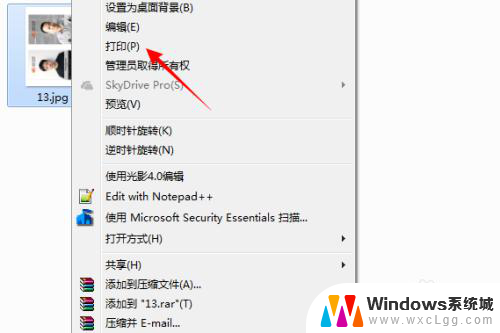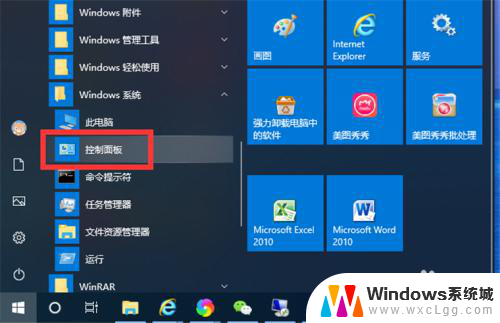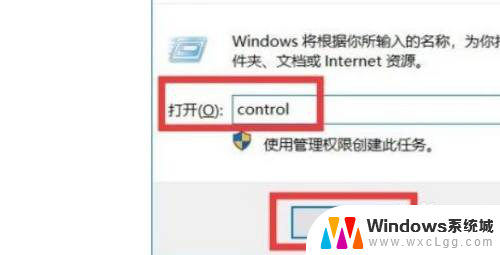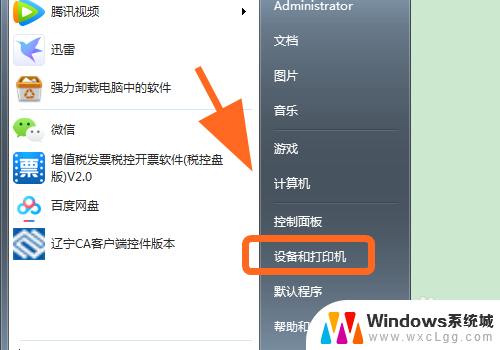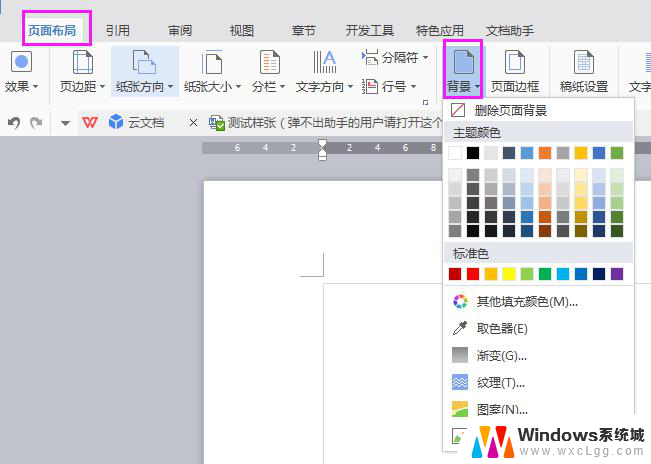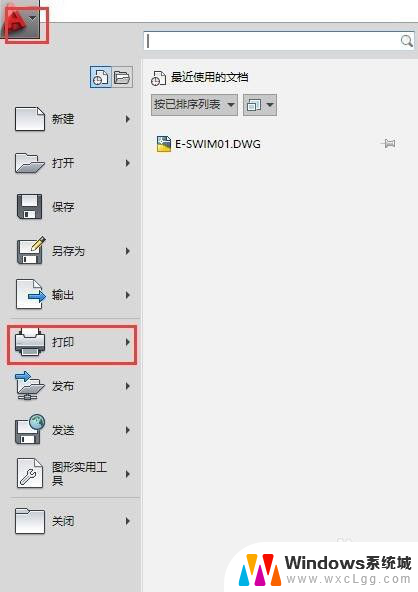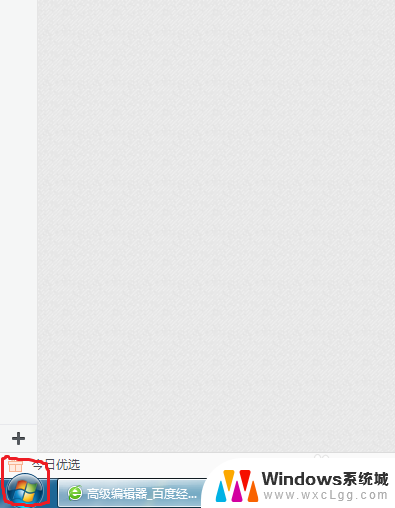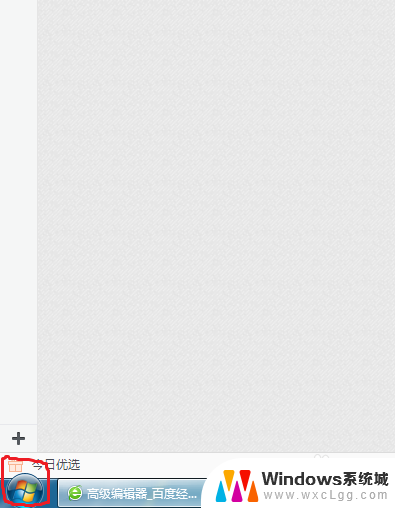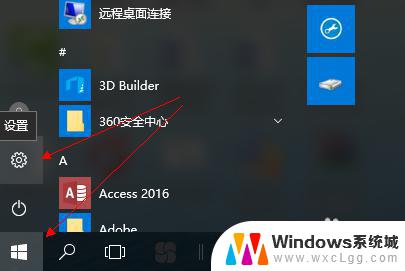电脑打印怎么设置黑白 打印机默认打印黑白色设置方法
更新时间:2024-06-23 16:59:20作者:xtang
在日常使用电脑打印文件时,有时候我们需要将彩色打印切换为黑白打印,为了节省墨水和纸张,我们可以设置打印机默认打印为黑白色。在进行设置时,我们可以通过简单的操作来实现这一目的,让打印机在默认状态下只打印黑白色的文件。接下来我们就来了解一下如何设置打印机默认打印为黑白色。
具体方法:
1.点击电脑左下角'开始',然后选择'设备和打印机'。
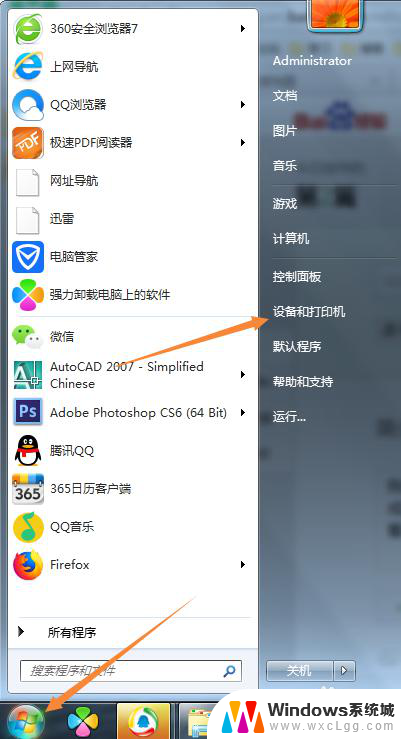
2.如果在'开始'中未能看到'设备和打印机',可以按如下操作。
点击电脑左下角'开始',然后选择'设备和打印机'。
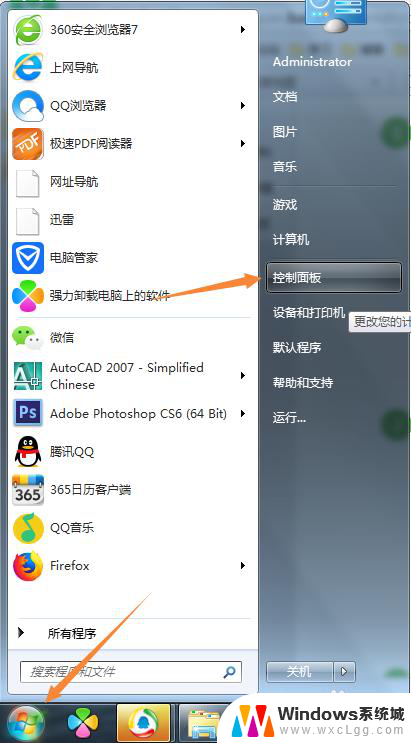
3.在打开的'控制面板'窗口中,选择'查看设备和打印机'。
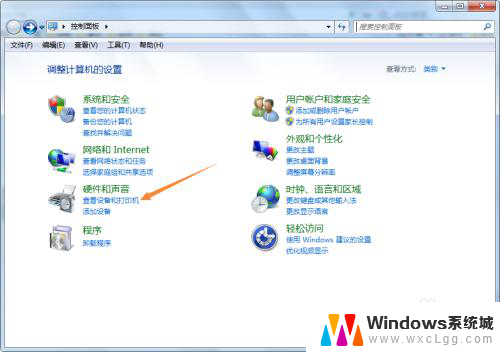
4.在打开的'控制面板\硬件和声音\设备和打印机'窗口中,可以看到已经连接的打印机。右键点击打印机,选择'打印首选项'。
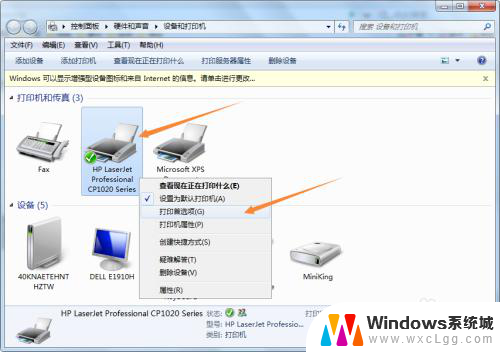
5.在打开的窗口中,黑白打印栏选择'是',然后点击确定即可。
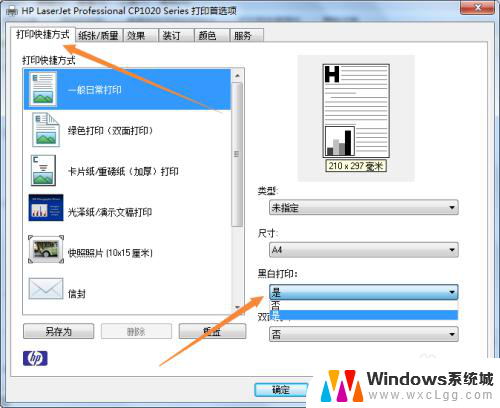
6.最后我们来看看,打印文档的时候,点击属性,可以看到黑白打印处已经默认的显示为是。
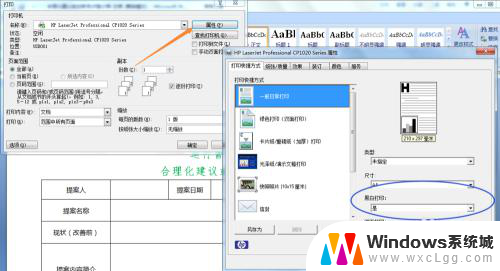
以上是关于如何设置电脑打印为黑白的全部内容,如果有需要的用户可以按照以上步骤进行操作,希望对大家有所帮助。